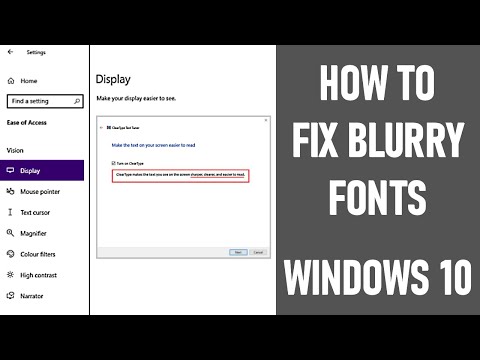Ønsker du å teste kjøre iPad uten å gå over til en Apple Store? Her er en måte du kan oppleve noen av iPad-brukergrensesnittet direkte fra nettleseren din!
IPad er den nyeste gadgeten fra Apple for å wow tech verden, og folk ventet selv i kø hele natten for å være en av de første til å få hendene på en. Takket være et enkelt JavaScript-trick kan du imidlertid få en følelse for noen av de nye funksjonene uten å forlate datamaskinen. Dette vil ikke la deg prøve ut alt på iPad, men det vil la deg se hvordan de nye lister og pop-over-menyer fungerer som de gjør i de nye appene.
Test kjør iPadens brukergrensesnitt fra nettleseren din
Vanligvis ser Apple iPhone-utviklerbiblioteket ut som en vanlig nettside.

Men på iPad ser det ut og føles som en fullblåst, innfødt iPad-app. Med et greit JavaScript-trick fra boredzo.org kan du bruke dette samme grensesnittet på din PC. Siden iPad bruker Safari-nettleseren, kjørte vi denne testen i Safari for Windows. Hvis du ikke allerede har installert det, kan du laste det ned fra Apple (lenke nedenfor) og oppsett som normalt.

https://developer.apple.com

javascript:localStorage.setItem('debugSawtooth', 'true')

https://developer.apple.com/iphone/library/iPad/
Etter kort forsinkelse skal den åpne i full iPad stil!

Noen sider inkluderer også en pop-up-meny som mange av de nye iPad-appene bruker.



Se Mobilnettsteder i Windows med Safari 4 Utviklerverktøy

Konklusjon
Selv om dette ikke lar deg virkelig prøve ut alle iPad-grensesnittet, gir det deg minst en smak av hvordan det fungerer. Det er spennende å se hvor mye funksjonalitet som kan pakkes inn i webapps i dag. Og ikke glem, How-To Geek gir bort en iPad til en tilfeldig fan! Gå over til vår Facebook-side og fan How-to Geek hvis du ikke allerede har gjort det.
Vinn en iPad på How-To Geek Facebook Fan Page